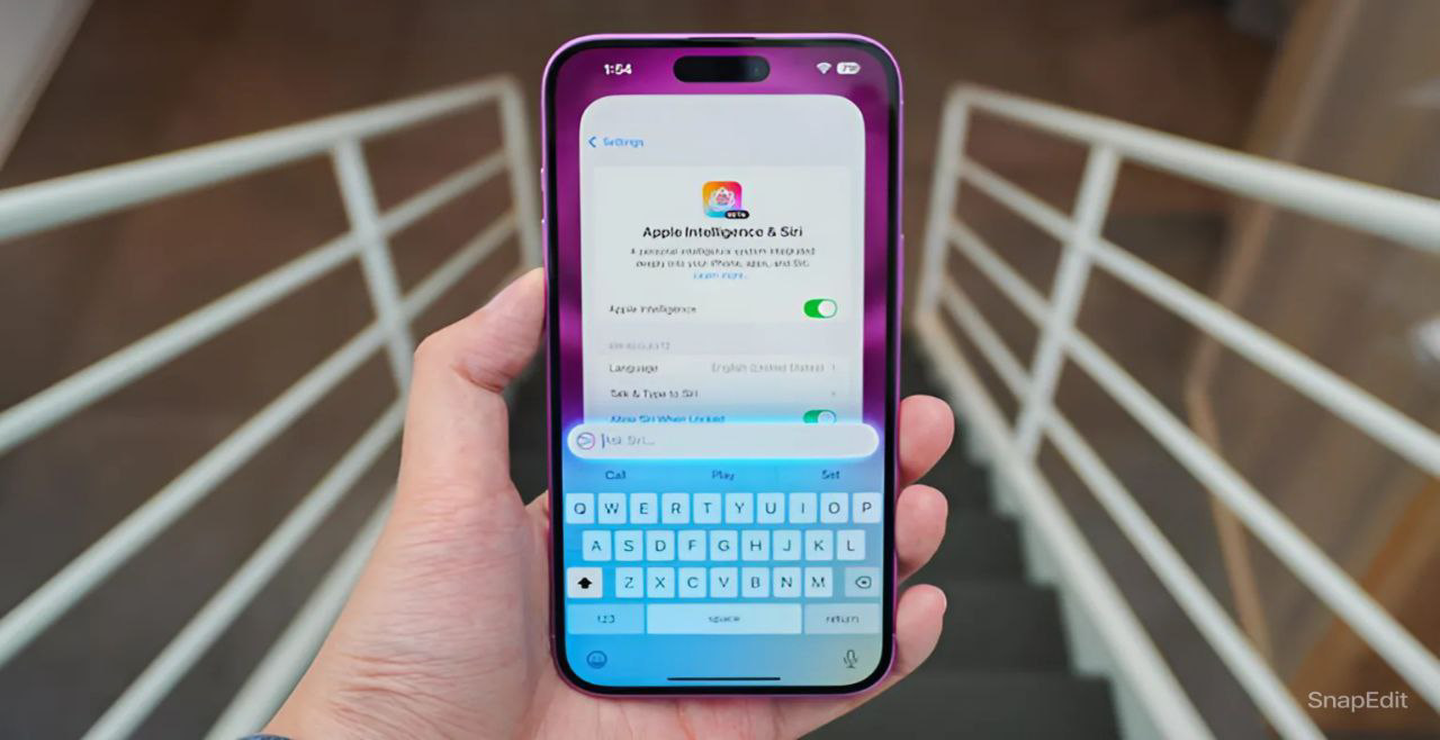
معضل جدید کاربران iOS:
اگر شما هم به تازگی دستگاه آیفون خود را به نسخه iOS 18.2 ارتقا داده اید و متوجه تخلیه سریع باتری شده اید، این موضوع شاید به دلیل فعال بودن ویژگی جدید Apple Intelligence باشد. این قابلیت که در بخش تنظیمات Apple Intelligence & Siri قرار دارد، حتی زمانی که از آن استفاده نمی شود، می تواند به صورت مداوم منابع دستگاه را مصرف کند و موجب کاهش عمر باتری شود.
Apple Intelligence چیست و چرا باتری مصرف می کند؟
ویژگی Apple Intelligence یک قابلیت پیشرفته از اپل است که به منظور بهینه سازی تجربه کاربری و ارائه پیشنهادات هوشمند طراحی شده است. این قابلیت، رفتار و الگوهای استفاده شما را تحلیل می کند تا دستیار صوتی سیری و سایر خدمات دستگاه عملکرد دقیق تری داشته باشند. اما مشکل اینجاست که این تحلیل و پایش مداوم، مصرف انرژی بالایی دارد و همین موضوع باعث تخلیه سریع باتری می شود.
چگونه Apple Intelligence را غیرفعال کنیم؟
برای جلوگیری از این مصرف بی رویه، پیشنهاد می شود که این قابلیت را تا زمان به روزرسانی و رفع مشکل توسط اپل، غیرفعال کنید. مراحل زیر را دنبال کنید:
1. وارد تنظیمات شوید:
ابتدا برنامه تنظیمات (Settings) را در دستگاه خود باز کنید.
2. به بخش Siri & Apple Intelligence بروید:
به مسیر Settings > Siri & Search > Apple Intelligence بروید.
3. غیرفعال کردن Apple Intelligence:
گزینه مربوط به Apple Intelligence را پیدا کرده و آن را خاموش کنید.
تأثیرات غیرفعال کردن Apple Intelligence روی باتری و عملکرد دستگاه
با غیرفعال کردن این ویژگی، مصرف باتری دستگاه به حالت عادی بازمی گردد. این موضوع می تواند تأثیر قابل توجهی روی عمر باتری شما بگذارد، به خصوص اگر روزانه زمان زیادی را با گوشی سپری می کنید. علاوه بر این، خاموش کردن این قابلیت به معنای از دست دادن برخی پیشنهادات هوشمند است، اما تأثیر چندانی روی عملکرد کلی دستگاه نخواهد داشت.
این مشکل فقط مختص آیفون نیست
جالب است بدانید که این مشکل تنها محدود به آیفون نیست. کاربران آیپد و مک بوک نیز از تخلیه سریع باتری پس از فعال بودن این ویژگی شکایت دارند. به همین دلیل، توصیه می شود در تمامی دستگاه های اپل، این قابلیت را به طور موقت غیرفعال کنید.
توصیه های بیشتر برای مدیریت باتری پس از آپدیت iOS
علاوه بر غیرفعال کردن Apple Intelligence، این نکات را برای بهبود عملکرد باتری در نظر بگیرید:
1. بررسی برنامه های پرمصرف: به بخش Battery Usage در تنظیمات مراجعه کنید و برنامه هایی که باتری زیادی مصرف می کنند را شناسایی کنید.
2. غیرفعال کردن بروزرسانی های پس زمینه: بروزرسانی خودکار برنامه ها در پس زمینه می تواند مصرف باتری را افزایش دهد. این قابلیت را در بخش Settings > General > Background App Refresh غیرفعال کنید.
3. فعال سازی حالت Low Power Mode: این حالت می تواند به طور موقت عملکرد برخی از ویژگی ها را کاهش دهد و عمر باتری را افزایش دهد.
آیا اپل این مشکل را حل خواهد کرد؟
با توجه به گزارشات کاربران و بازخوردهای ارائه شده، احتمالاً اپل در آپدیت های بعدی این مشکل را برطرف خواهد کرد. اما تا آن زمان، غیرفعال کردن Apple Intelligence بهترین راه حل برای محافظت از باتری دستگاه است.
اگر شما هم پس از آپدیت به iOS 18.2 با مشکلات باتری مواجه شده اید، حتماً قابلیت Apple Intelligence را خاموش کنید. این راهکار ساده نه تنها عمر باتری دستگاه شما را به حالت طبیعی برمی گرداند، بلکه از هدررفت انرژی در آیفون، آیپد و مک بوک نیز جلوگیری می کند. منتظر آپدیت های بعدی اپل باشید تا این مشکل به صورت کامل برطرف شود.




ثبت یک نظر